
Ovozni chiqarish uchun ko'plab dasturlar va o'yinlar FMOD Studio API dasturiy ta'minot to'plamidan foydalaning. Agar sizda bo'lmasa yoki kutubxonalar buzilgan bo'lsa, unda arizalar boshlanganingizda, xato ko'rinishi mumkin "Fed. Hech qanday zarur komponent mavjud emas: FMOD.DLL. Iltimos, FMODni o'rnating.
1-usul: FMOD.DLL yuklash
Muammoni hal qilish uchun, FMOD.DLL kutubxonasini OSda mustaqil ravishda o'rnatish oson kechadi. Buning uchun siz quyidagilarni bajarishingiz kerak:
- DLL faylini yuklab oling.
- Katalogni fayl bilan oching va uni nusxalash.
- "Explorer" tizimiga tizim katalogiga o'ting. Uning aniq joylashuvi ushbu maqoladan saboq olishi mumkin.
- Kutubxonani Clipboarddan ochiq papkaga joylashtiring.
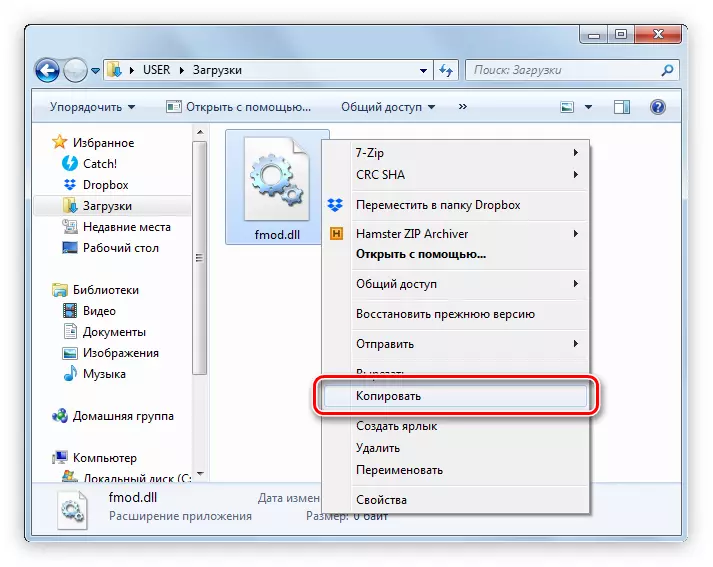
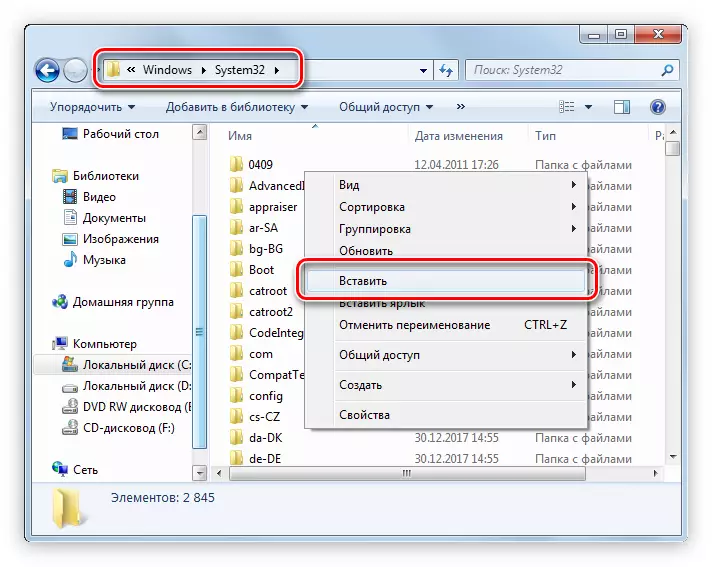
Agar ushbu ko'rsatmalarni bajargandan so'ng, muammo yo'qolmasa, OT-ning OT-dagi Ro'yxatdan o'tish kerak. Ushbu protsedurani bajarish uchun batafsil ko'rsatmalar Siz ushbu maqolada o'qishingiz mumkin.
2-usul: FMOD Studio API-ni o'rnating
FMOD Studio API o'rnatib, yuqorida keltirilgan dasturdan foydalanganda bir xil natijaga erishasiz. Ammo boshlashdan oldin, o'rnatuvchini yuklab olish kerak.
- Ishlab chiqaruvchining veb-saytida ro'yxatdan o'tish. Buning uchun barcha ma'lumotlarni tegishli kiritish maydonchalarida ko'rsating. Aytgancha, "Kompaniya" maydoni to'ldirilmaydi. Kirgandan so'ng "Ro'yxatdan o'tish" tugmasini bosing.
FMODda ro'yxatdan o'tish sahifasi
- Shundan so'ng, xat siz tomonidan belgilangan pochta manziliga keladi, unda siz havolaga rioya qilishingiz kerak bo'ladi.
- Endi "Kirish" tugmachasini bosish va ro'yxatdan o'tish ma'lumotlarini kiritish orqali tizimga kiring.
- Shundan so'ng, siz FMOD Studio API paketiga yuklab olishingiz kerak. Siz buni saytda "Yuklab olish" tugmachasini bosish yoki quyidagi havolani bosish orqali qilishingiz mumkin.
FMOD rasmiy ishlab chiqaruvchisi veb-saytida yuklab oling
- O'rnatuvchini yuklab olish uchun u faqat "OT-ning 10-versiyasi bo'lsa" yoki "Windows" (agar sizda boshqa versiya bo'lsa) ni "Yuklab olish" tugmachasini bosing.
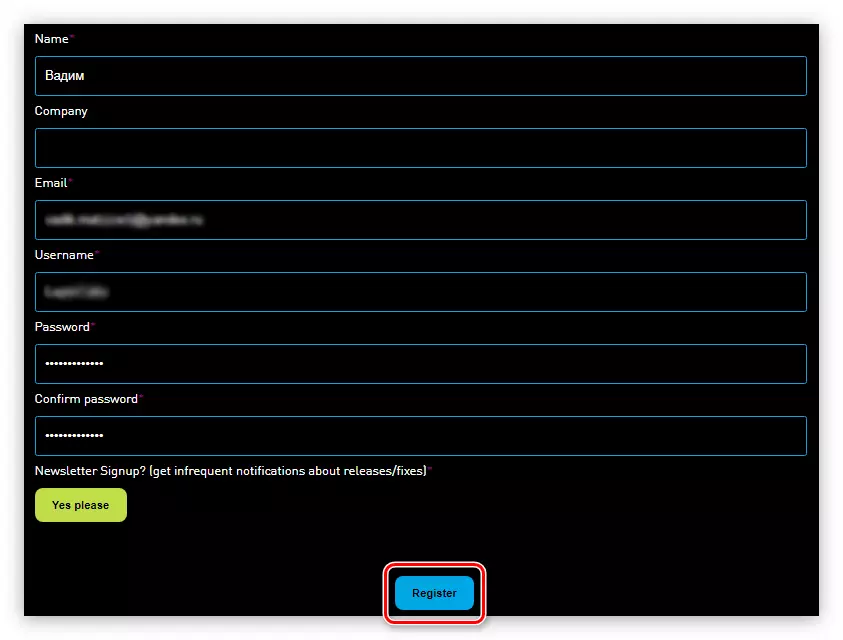
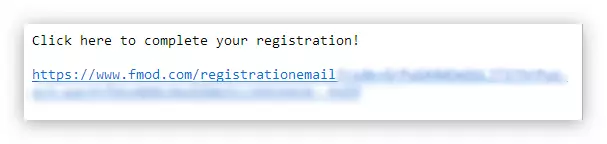
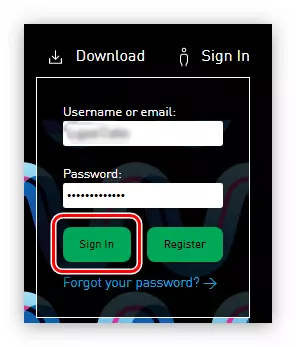
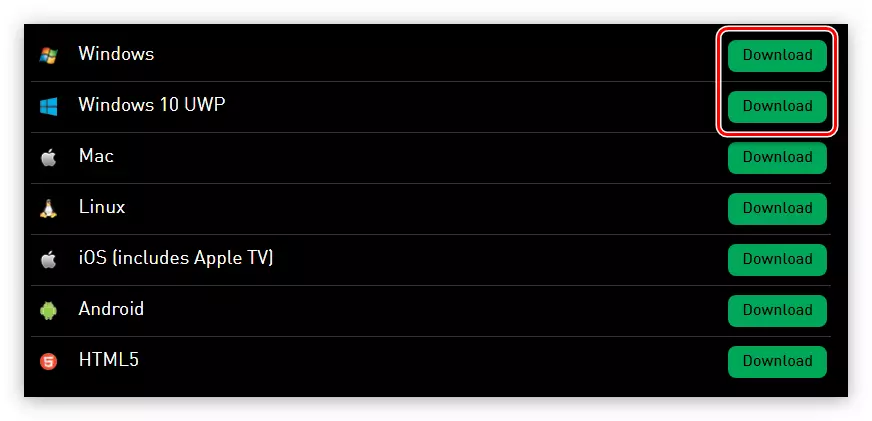
O'rnatuvchingizga kompyuteringizga yuklangandan so'ng, siz to'g'ridan-to'g'ri FMOD Studio API o'rnatishni boshlashingiz mumkin. Bu quyidagicha amalga oshiriladi:
- Jildni yuklab olingan fayl bilan oching va ishga tushiring.
- Birinchi derazada "Keyingi>" ni bosing.
- "Men roziman" tugmasini bosib litsenziya shartlarini oling.
- Ro'yxatdan, kompyuterga o'rnatiladigan va "Keyingi>" ni bosing va "Keyingi>" ni bosing.
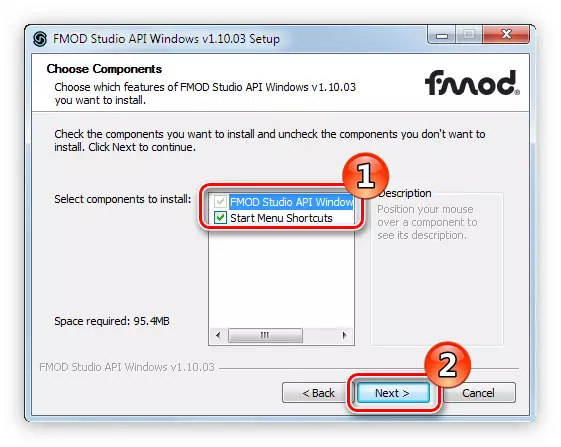
Eslatma: Barcha standart sozlamalarni qoldirish tavsiya etiladi, bu barcha kerakli fayllarni tizimga to'liq o'rnatishni kafolatlaydi.
- "Belgilangan papka" dagi maydonda paket o'rnatiladigan papkaga yo'lni ko'rsating. Shuni yodda tutingki, siz buni ikki jihatdan qilishingiz mumkin: "Ko'rish" tugmachasini bosish orqali "Explorer" bilan ishora qilib, "Explorer" bilan ishora qilib, "qidiruvchi" tugmachasini bosing.
- To'plamning barcha tarkibiy qismlarini kuting tizimga joylashtiriladi.
- O'rnatgich oynasini yopish uchun "tugatish" tugmasini bosing.
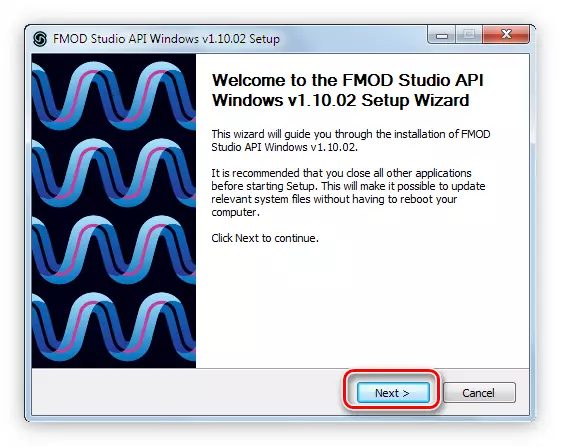
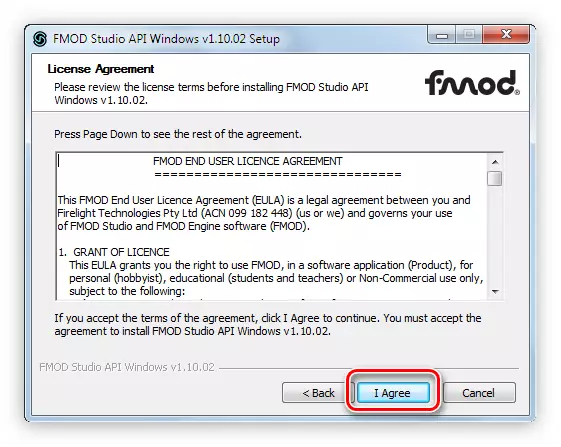
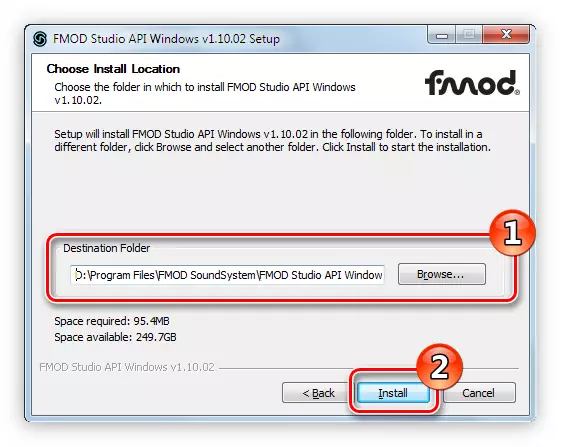
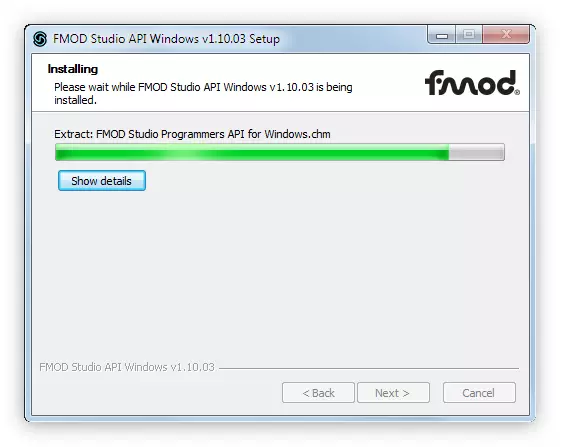
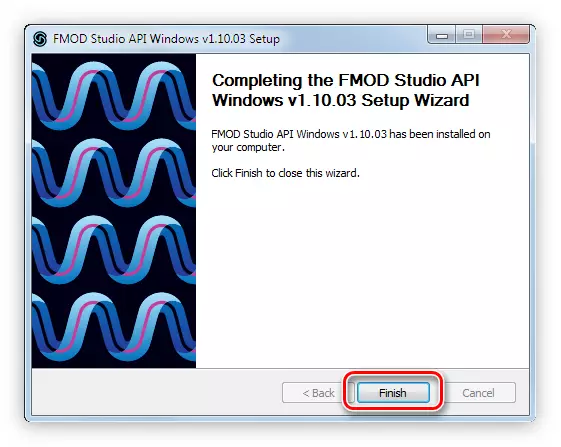
FMOD Studio API to'plamining barcha tarkibiy qismlari kompyuterga o'rnatiladi, xato yo'qoladi va barcha o'yinlar va dasturlar muammosiz ishlaydi.
